DIY Texturbürsten
Für dieses Tutorial werden wir einige Materialien verwenden!
-Papier (Ich verwende gerne Aquarellpapier, dies ist jedoch nicht erforderlich, da ich für dieses Lernprogramm sowohl Druckerpapier als auch Aquarellpapier verwende.)
-Bürsten
-Scanner (oder Sie können einfach ein Foto mit Ihrem Telefon aufnehmen)
-Schwarze Tinte
-Papiertücher, Servietten und (optional) Pergamentpapier
-Schere
-Clear Tape
Methode 1: Trockenbürste und Papiertücher
1) Verwenden Sie einen Pinsel, um Striche auf Ihrem Papier zu machen. Je trockener der Pinsel, desto mehr Textur haben Sie auf Ihren Texturen.
2) -3) Mit einem strukturierten Papiertuch können Sie Tinte darauf auftragen und auf das Papier reiben. Je trockener das Papier, desto besser!
4) Wenn Sie die Tinte beim Drehen in das Papier einreiben, können interessante Muster entstehen!
Methode 2: Zerknittertes Papier
1) Nehmen Sie ein Stück dünnes Papier (Kopierpapier). Ein Stück davon abreißen.
2) Zerknittern Sie es zu einer Kugel mit vielen Falten.
3) Öffnen Sie es wieder
4) Tauchen Sie es in Tinte.
5) Zerknittern Sie es wieder
6) Öffnen Sie es und legen Sie es flach auf ein neues Blatt Papier.
7) Machen Sie mehr Texturen
8) Schneiden Sie sie in kleine Quadrate aus
9) Legen Sie sie auseinander auf Papier und halten Sie sie mit durchsichtigem Klebeband fest
Methode 3: Pergamentpapier
Tinte trocknet auf Pergamentpapier langsamer. Wenn Sie also dieselbe Methode anwenden wie bei den Papiertüchern auf Pergament, erhalten Sie einige sehr einzigartige Formen!
Zerknittern Sie es einfach, tauchen Sie es in Tinte und tragen Sie es auf weißes Papier auf, und Sie haben einige coole Formen!
Scannen
Nachdem Sie Ihre Bilder gescannt haben, sollten sie einige Krümel aufweisen. Um es loszuwerden, schlage ich diese Methode vor:
1) Scannen Sie Ihre Bilder und gehen Sie zu BEARBEITEN-> TONALKORREKTUR-> BINARISIERUNG
2) Sie können den Schwarz-Weiß-Kontrast einstellen
3) Wenn Sie noch einige Artefakte haben, verwenden Sie einfach das ERASER-Tool, um sie zu entfernen
WICHTIGE NOTIZ
Stellen Sie sicher, dass Sie die SCHICHT von FARBE auf MONOCHROM ändern, bevor Sie diese als Pinsel speichern. Klicken Sie auf das SCHWARZE Symbol, um nur Schwarz anzuzeigen.
Schalten Sie dann die Hintergrundebene aus und speichern Sie sie als PNG OHNE HINTERGRUND.
Öffnen Sie das PNG erneut und es sollte kein Weiß mehr vorhanden sein. Ändern Sie die SCHICHT von FARBE in GRAU. Speichern Sie dann Ihre Pinsel. Ich benutze gerne Pinsel auf Wasserbasis.










![Abel:]](https://s3-ap-northeast-1.amazonaws.com/celclipcommonprod/accounts/profile-image/3c/b9c1c3d45ad9da5ebeb60f730c1417cf1a746890c5358799678993ba490ff6d6.png)




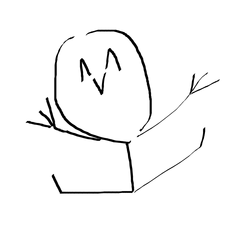








Kommentar